Comment calculer la médiane uniquement dans les cellules visibles dans Excel ?
Dans Excel, la médiane est souvent utilisée comme alternative à la moyenne, en particulier lorsqu'il s'agit de valeurs aberrantes. Cependant, si vos données contiennent des cellules masquées ou filtrées, calculer la médiane uniquement pour les valeurs visibles peut être délicat. Dans cet article, nous vous montrerons comment calculer facilement la médiane uniquement dans les cellules visibles.
Calculer la médiane uniquement dans les cellules visibles
Calculer la moyenne ou la somme uniquement dans les cellules visibles![]()
Calculer la médiane uniquement dans les cellules visibles
Voici une formule simple qui peut vous aider à calculer la valeur médiane.
Sélectionnez une cellule où vous placerez la valeur médiane, puis tapez cette formule =AGGREGATE(12,1,A2:A17) dedans, puis appuyez sur Entrée touche.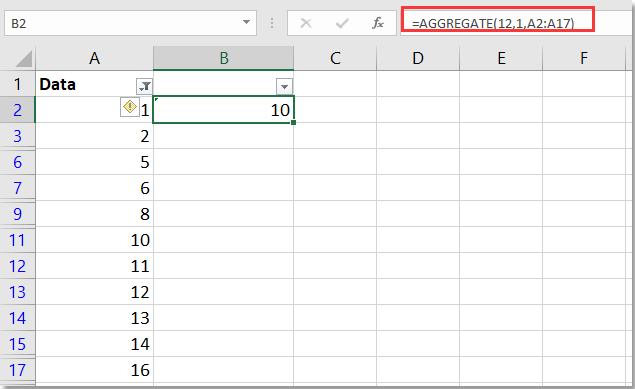
Calculer la moyenne ou la somme uniquement dans les cellules visibles
Si vous souhaitez faire la moyenne ou la somme des données uniquement dans les cellules visibles, vous pouvez essayer les fonctions AVERAGEVISIBLE et SUMVISIBLE dans Kutools pour Excel.
1. Sélectionnez une cellule où vous souhaitez placer la somme ou la moyenne, cliquez sur Kutools > Fonctions améliorées > Compter & Mathématiques > AVERAGEVISIBLE / SUMVISIBLE.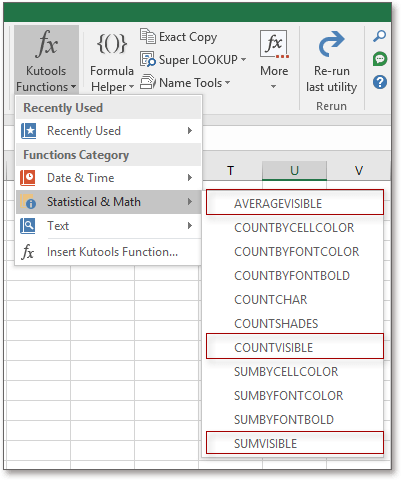
2. Ensuite, dans la fenêtre Arguments de la fonction sélectionnez la plage de valeurs pour laquelle vous souhaitez calculer la somme ou la moyenne.
3. Cliquez sur OK. La somme ou la moyenne sera alors calculée uniquement pour les cellules visibles.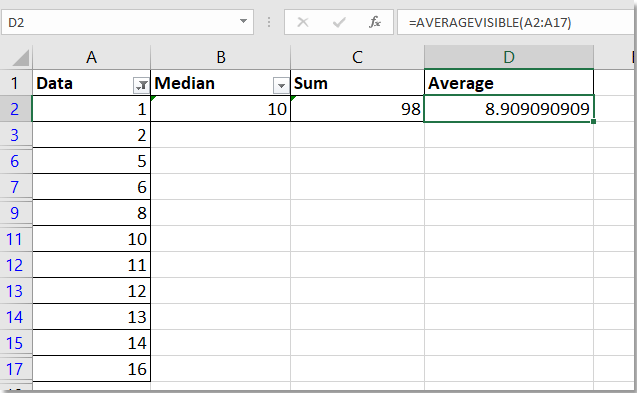
Vous pouvez également utiliser directement les formules =SUMVISIBLE() ou AVERAGEVISIBLE() pour effectuer le calcul si vous avez installé Kutools pour Excel.
Kutools pour Excel - Boostez Excel avec plus de 300 outils essentiels. Profitez de fonctionnalités IA gratuites en permanence ! Obtenez-le maintenant
Démo : Calculer la moyenne ou la somme uniquement dans les cellules visibles avec Kutools pour Excel
Meilleurs outils de productivité pour Office
Améliorez vos compétences Excel avec Kutools pour Excel, et découvrez une efficacité incomparable. Kutools pour Excel propose plus de300 fonctionnalités avancées pour booster votre productivité et gagner du temps. Cliquez ici pour obtenir la fonctionnalité dont vous avez le plus besoin...
Office Tab apporte l’interface par onglets à Office, simplifiant considérablement votre travail.
- Activez la modification et la lecture par onglets dans Word, Excel, PowerPoint, Publisher, Access, Visio et Project.
- Ouvrez et créez plusieurs documents dans de nouveaux onglets de la même fenêtre, plutôt que dans de nouvelles fenêtres.
- Augmente votre productivité de50 % et réduit des centaines de clics de souris chaque jour !
Tous les modules complémentaires Kutools. Une seule installation
La suite Kutools for Office regroupe les modules complémentaires pour Excel, Word, Outlook & PowerPoint ainsi qu’Office Tab Pro, idéal pour les équipes travaillant sur plusieurs applications Office.
- Suite tout-en-un — modules complémentaires Excel, Word, Outlook & PowerPoint + Office Tab Pro
- Un installateur, une licence — installation en quelques minutes (compatible MSI)
- Une synergie optimale — productivité accélérée sur l’ensemble des applications Office
- Essai complet30 jours — sans inscription, ni carte bancaire
- Meilleure valeur — économisez par rapport à l’achat d’add-ins individuels